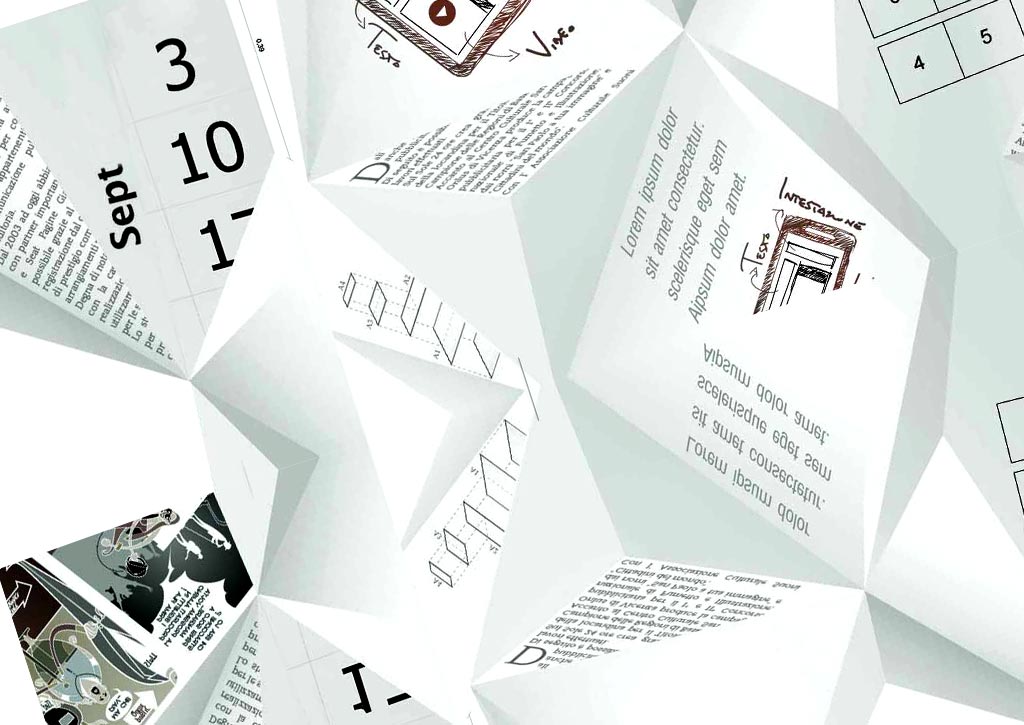
Corso di Adobe InDesign®
Adobe InDesign ottimizza la produzione di libri, cataloghi e riviste cartacee o digitali
Il corso di Adobe Indesign permette di entrare in un mondo molto ampio, dove la creazione di una rivista è solo una minima parte della potenzialità del Programma.
InDesign è un Software di impaginazione e come tale può avere molteplici applicazioni, a seconda della finalità che ci si pone.
Ad esempio si possono creare riviste cartacee o digitali, finalizzate alla stampa o al web con i Pdf interattivi.
In questo senso può rivelarsi utile sia per creare un Portfolio artistico che un Catalogo aziendale, oltre a libri e impaginati complessi.
Corso di Adobe InDesign – Piano didattico
Approfondimento
Prevediamo una modalità di frequentazione dove puoi apprendere software abbinandoli, se vuoi, alla realizzazione di un tuo progetto facendo così incontrare la formazione con l’applicazione pratica.
Nella Scuola di Arti Visive l’insegnamento quindi si plasma e prende una forma personalizzata secondo la tua necessità.
La finalità è introdurre gli studenti alla conoscenza del mondo visivo-digitale e alle tecniche di creazione della Grafica computerizzata, attraverso un progetto personale e/o aziendale.
Per fare questo la didattica è suddivisa in due momenti:
- Teoria
Con l’obiettivo di apprendere il programma, attraverso teoria ed esercizio - Pratica
Approfondimenti propedeutici all’obiettivo preposto dall’allievo
Il primo punto fa riferimento quindi allo studio del programma, per comprendere l’utilizzo.
Il secondo punto è strutturato in modo da permettere ad ogni studente di sviluppare singolarmente un progetto, nel quale applicare le conoscenze apprese.
Fare Grafica per professione richiede una profonda conoscenza del programma di lavoro e, durante i propri studi, possono sorgere dubbi e curiosità alle quali si fatica trovare una risposta.
Sarai seguito fino a raggiungere il tuo obiettivo con qualità.
Credits: Immagine in evidenza © Photo by TarapongS on Istockphoto – Ritocco by Alberto Baldisserotto su progetto di Studio Arti Visive
Teoria
-
Introduzione
Il linguaggio della Grafica Pubblicitaria come Comunicazione visiva, con libri di riferimento da consigliare e approfondimento di siti quali:
Prima di addentrarci nel mondo della Impaginazione è importante distinguere la materia della Grafica in due tipologie:
- Grafica Raster : costruita con griglia pixel
- Grafica Vettoriale : costruita con insiemi di primitive geometriche
Compresi questi due primi aspetti per tutti i lavori visivi è importante ricordare queste distinzioni, al fine di partire sempre con il piede giusto secondo l’intento del lavoro che si andrà ad eseguire:
- Risoluzione: a 300dpi per la Stampa e 72dpi per il Web
- Quadricromia: Ciano-Magenta-Giallo-Nero per la Stampa
- Tricromia: Rosso-Verde-Blu per il Web
Ora possiamo meglio addentrarci nelle nomenclature fondamentali che coinvolgono il Software di InDesign come:
> Gabbia o Menabò
> Mastro
Temi introdotti di seguito ed approfonditi nel Pdf tutorial di riferimento:
-
Rettangolo Aureo
Per portare correttamente a livello visivo una Impaginazione è importante comprendere da dove derivano i canoni di bellezza nella creazione dell’Arte Visiva, perchè anche la produzione di un impaginato è una composizione artistica.
Quando ci troviamo davanti ad un foglio bianco possiamo sempre prendere in considerazione il Rettangolo Aureo.
Il Rettangolo Aureo è un rettangolo le cui proporzioni sono basate sulla proporzione aurea.
Ciò significa che:
Il rapporto fra il lato maggiore e quello minore, a : b, è identico a quello fra il lato minore e il segmento ottenuto sottraendo quest’ultimo dal lato maggiore b : a-b.
La particolarità saliente è la sua facile replicabilità.
Nei secoli questa tipologia di figura è stata definita un canone di bellezza assoluto; non sono mancate nell’800 persino indagini psicologiche volte ad avvalorare tale tesi e, nonostante successive verifiche l’abbiano del tutto privata di valore scientifico, ancora oggi è diffusa l’idea che il rettangolo aureo sia il rettangolo più bello.

Immagine © Wikipedia
-
Gabbia o Menabò
Per poter unire la bellezza al tecnicismo, dobbiamo ricordare che l’impostazione della Gabbia per una composizione grafica dipende dal tipo di storia dobbiamo raccontare.
In questo ci viene in aiuto la Regola dei Terzi, che così si può riassumere:
Dividendo l’immagine in terzi e ponendo il soggetto in uno dei punti di intersezione delle linee immaginarie ottenute, si ritiene che l’immagine risulti più dinamica (rispetto a una composizione che pone il soggetto al suo centro), ma armonica al tempo stesso.
Sostanzialmente è una griglia che ci viene in aiuto ed è un accorgimento che è stato utilizzato per secoli dai Pittori, tuttora molto diffuso nella composizione di una Fotografia.


Immagine © Wikipedia
Va sottolineato che la Regola dei Terzi non è l’unico canone di bellezza cui possiamo fare riferimento, infatti ne esistono di molteplici e tutti concorrono ad aiutare la creazione di una Griglia per impaginare che può essere essenzialmente di tre tipi:
> Classica
> Modulare
> Libera
Quello che è importante ricordare è che una volta decisa la Gabbia è fondamentale definire un Timone, ovvero l’accostamento di tutte le pagine per capire come gestire l’impaginato nel suo insieme visibile in questo estratto video Adobe (da minuto 34:15 a minuto 35:00).
-
Margini di abbondanza
Quando apriamo un file in InDesign abbiamo diverse scelte tra formati preimpostati.
Video © Adobe Help | Brian Wood – Martin Hoang, Erica Larson
L’abbondanza è un margine aggiuntivo che viene aggiunto alla dimensione del file su cui lavoriamo, per mettere in sicurezza il contenuto grafico dal taglio che effettuerà la Tipografia sulla carta stampata.
Ad esempio proviamo a pensare di creare un Volantino standard A5 che avrebbe dimensione 14,8x21cm, diventerebbe 15,4×21,6cm per la Tipografia considerando che di norma il margine di abbondanza corrisponde in media a 3mm per lato.
A questo link è possibile vedere come un file venga predisposto per la creazione di una cartolina.
Per stare maggiormente attenti alla Tipografia e ai Testi da inserire in sicurezza all’interno del contenuto grafico, il Software permette diverse soluzioni tra cui ad esempio creare dei Righelli seguendo le seguenti scorciatoie da tastiera:
> CTLR + R (Windows) oppure CMD + R (Mac)

Immagine © Adobe help
Oltre ai Righelli se si è in fase di creazione di un layout si possono modificare Margini e Colonne di riferimento nel file su cui si sta lavorando.
Video © Adobe Help | Brian Wood – Meng He – Anton Petrus, Surangaw
Come visibile dal precedente video in fase di impaginazione si può fare utilizzo della Cornice di Testo per inserire un Testo Segnaposto al fine di visualizzare i Testi, come ingombro provvisorio qualora non fossimo ancora in possesso dei definitivi.
Il Testo Segnaposto si può selezionare dal percorso:
> Testo > Riempi con testo segnaposto
Funziona partendo dalla creazione un Box di Testo prendendo dalla Finestra Strumenti lo strumento che ha la lettera “T”.
Video © Adobe Help | Brian Wood – Martin Hoang, Erica Larson, Lidia Lukianova
-
Mastro e Livelli
La gestione del Pannello Pagine è fondamentale in InDesign.
Il controllo si può aprire dal percorso:
> Finestra > Pagine
Video © Adobe Help | Mateo Pearson, Dell, Subbotina Anna, Valentin Plesa
Nello stesso Pannello sono contenute le Pagine Mastro che aiutano con semplicità la gestione delle dimensioni di Pagina e degli elementi che si ripetono nella grafica d’insieme, oltre a facilitare l’inserimento di elementi come la Numerazione di Pagina attivabile dal percorso:
> Testo > Inserisci carattere speciale > Indicatori > Numero di pagina corrente…
Nondimeno è da ricordare che le Pagine Mastro possono essere multiple permettendo così di creare in un unico file la ripetizione di diverse grafiche, ad esempio per suddividere le sezioni dei capitoli di un Libro.
Il tema sarà ampiamente affrontato nelle lezioni successive.
Una prima introduzione delle Pagine Mastro può essere vista in questo estratto video Adobe (da minuto 25:38 a minuto 30:05).
Come tutti i programmi di creazione grafica, anche InDesign permette la gestione del file con Livelli di organizzazione per i contenuti, con il concetto di Sopra e Sotto.
È importante infatti capire quando crearli, come organizzarli e con che logica, al fine di ottenere l’effetto voluto.
Si possono aprire dal percorso:
Finestra > Livelli

Immagine © Adobe Help
Un Livello può essere vuoto o contenere una immagine, ciò che conta è entrare nella concezione di vederlo come strumento plasmabile secondo il fine da raggiungere.
Inserire una immagine è una operazione che si può semplicemente fare cliccando:
File > Inserisci
-
Cornice e Contenuto
Una nota importante di InDesign è che nel momento in cui abbiamo inserito un file d’immagine, questo si veste di due componenti di controllo fondamentali:
> Cornice
> Contenuto
Video © Adobe Help | Brian Wood – Martin Hoang, Erica Larson
Questo sistema tra l’altro permette di creare delle Maschere al volo facilitando la gestione dell’immagine in scena, ritagliandola e adattandola allo spazio della pagina in modo intuitivo.
Video © Adobe Help | Brian Wood – Martin Hoang, Erica Larson
Gli argomenti sopra espressi sono completati con i Pdf allegati:
-
Esercizio
Prova a costruire una prima composizione su un volantino A5, come nel seguente esempio, inserendo una Gabbia personale che risponda ad una logica compositiva immagini e Testo Segnaposto.

